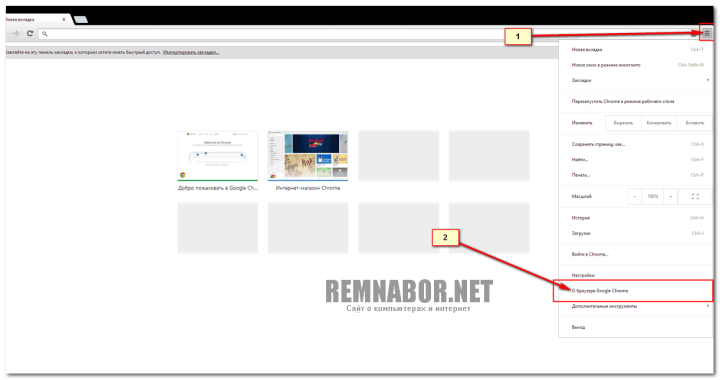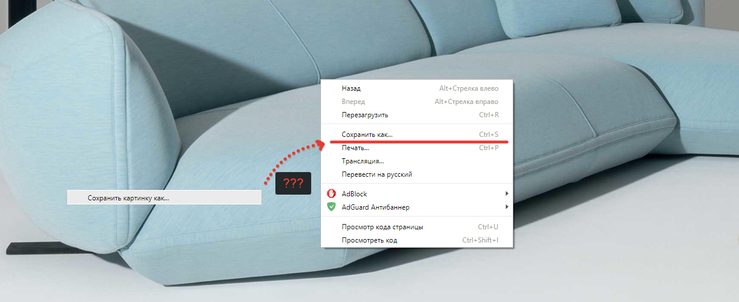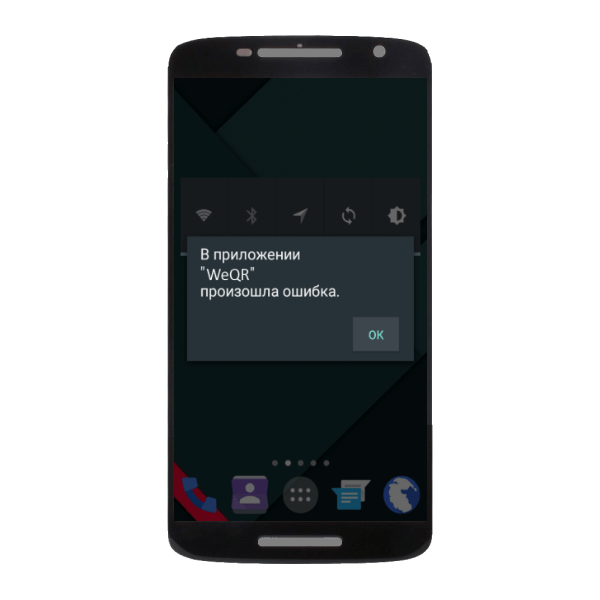Как удалить историю поиска в Google. Удалить историю поиска гугл хром
Как удалить историю поиска в Google
Покажу как очистить историю в Гугл. Это удалит все ваши запросы поиска и все ваши найденные элементы в поиске Google.
Содержание статьи:
- Как очистить историю поиска в Google
- Как включить историю поиска в Google
- Как отключить историю поиска в Google
1. Как очистить историю поиска в Google.
Зайдите на сайт истории поиска Google по адресу history.google.com. Откроется история приложений и веб-поиска, эти данные видны только вам. По умолчанию у вас откроется история приложений и веб-поиска.

Если у вас история включена и ведется запись ваших запросов Google, то здесь будут написаны все ваши поисковые запросы.

Поставить галочки в чекбоксы вы выделите их и сможете удалить эти запросы из вашей истории аккаунта в Google нажав справа сверху «удалить».

Удаление истории приложений и веб-поиска. Если удалить историю приложений и веб-поиска, то Карты Google Now и прочие приложения не смогут предлагать вам персонализированные результаты.
Нажимаем «удалить».

Готово. Вы удалили данные за 1 день.

2. Как включить историю поиска в Google.
Если у вас отключена история веб-поиска и приложений, то здесь нажав «Начать» вы можете включить её, чтобы вести запись ваших запросов.

Отслеживание действий в Google. Нажимаем на ползунок справа сверху, чтобы включить историю поиска.

История приложений и веб-поиска позволяет быстрее находить нужную информацию, а также получать персонализированные данные (например, новые сведения о маршруте) от таких сервисов, как Google Поиск и Google Now. История приложений и веб-поиска сохраняет поисковые запросы и другую информацию (например, данные о местоположении), связанную с такими сервисами Google, как Поиск и Карты.
Вы можете в любое время отключать запись истории приложений и веб-поиска или изменить сохраненные данные. Когда эта функция включена, мы можем получать данные со всех устройств, на которых вы вошли в аккаунт Google.
Нажимаем «Включить».

Готово. Теперь все ваши запросы будут записываться.

3. Как отключить историю поиска в Google.
Тут же можно отключить запись набранных поисковых слов в Google. Нажмите на ползунок справа сверху, чтобы выключить его.

Вас спросят: «Отключить историю приложений и веб-поиска?» Нажимаем справа снизу «Отключить».

А вот и видео на схожую тему.
Другие уроки на схожую тему:
smotrisoft.ru
Как удалить историю Google поиска?
Многие пользователи Интернета знакомы с тем, что их интернет-браузер хранит историю посещенных ими веб-сайтов, однако многие с удивлением узнают, что Google также хранит все поисковые запросы, которые вводят на Google.com, если Вы зашли в свой аккаунт Google. Эти запросы видите только вы.
Как открыть историю Гугл поиска
В правом верхнем углу экрана нажмите кнопку Параметры (значок шестерёнки), затем выберите «История».
Примечание: Если вы не авторизованный, то Вам необходимо войти в систему прежде, чем продолжить.
На открывшейся странице можно просмотреть всю вашу историю запросов поиска Google по текущей учетной записи (аккаунт Гугл).
Её можно отсортировать по заданному времени, календарю (нажав на его значок в верхнем правом углу экрана), по типу поиска и т.п.
Как удалить историю поиска Гугл:
Запросы можно удалять по одному или несколько сразу, посредством выделения, также можно удалить всю историю веб-поиска, за все время.
Для этого в правом верхнем углу окна, нажмите на значок трех вертикальных точек и выберите "Удаление".
В открывшемся окошке выберите пункт "Дополнительно", и внутри него "Всё время". И нажмите кнопку "Удалить".
Далее появится окно, в котором нужно подтвердить действия, нажмите кнопку "Удалить" еще раз.
После этого вся ваша история поиска на данном аккаунте будет удалена.
linchakin.com
Как очистить историю поиска в google
В истории поиска хранятся все данные о ваших действиях в интернете, всех поисковых запросах. Благодаря чему вы получаете рекомендации в сервисах Google, на основе персонализации результатов. Но при желании запись истории можно отключить либо очистить ее.

Если вы хотите удалить сведения о посещенных веб-страницах в браузере Chrome, то можете полностью или частично очистить историю просмотров. Данные будут удалены со всех устройств, на которых вы вошли в систему.
История будет удалена из браузера Chrome. Вы также можете удалить из аккаунта данные о своих действиях в Интернете.
Как просмотреть историю
На странице «История» вы можете увидеть все сайты, которые посетили в браузере Chrome за последние 90 дней.
Данные о сайтах, удаленных из истории просмотров или открытых в режиме инкогнито, не сохраняются.
- Откройте приложение Chrome на устройстве Android.
- В правом верхнем углу нажмите на значок История.
- Чтобы перейти на сайт, нажмите на запись.
- Чтобы открыть сайт в новой вкладке, нажмите и удерживайте запись. В правом верхнем углу выберите Открыть в новой вкладке.
- Чтобы скопировать адрес сайта, нажмите и удерживайте запись. В правом верхнем углу выберите Копировать адрес ссылки.
Как очистить историю
- Откройте приложение Chrome на устройстве Android.
- В правом верхнем углу нажмите на значок История.
- Выберите Очистить историю.
- Установите флажок «История просмотров».
- Снимите флажки рядом с теми данными, которые не нужно удалять.
- Нажмите Удалить данные.
Как удалить отдельные записи из истории просмотров
Историю можно удалить не полностью, а частично. Чтобы найти нужные записи, воспользуйтесь панелью поиска в верхней части страницы.
- Откройте приложение Chrome на устройстве Android.
- В правом верхнем углу нажмите на значок История.
- Найдите нужную запись.
- Справа от нее нажмите на значок.
Чтобы удалить несколько записей, нажмите и удерживайте одну из них. Выберите те записи, которые хотите удалить, а затем в правом верхнем углу нажмите на значок.
Как удалить картинку со страницы быстрого доступа
На странице быстрого доступа появляются сайты, которые вы посещаете чаще всего. Чтобы удалить картинку сайта, нажмите на нее и удерживайте. Затем выберите Удалить.
Режим инкогнито
Если вы не хотите сохранять в Chrome историю просмотров, открывайте сайты в режиме инкогнито.
Используете Chromebook на работе или в учебном заведении? Ваш администратор может отключить историю просмотров. И тогда на странице «История» не будет списка посещенных вами страниц.

bichka.info